图标集 箭头怎么设置
在Excel中,我们经常需要对数据进行排序或者标注,以便更清晰地展示信息,而在这个过程中,使用箭头图标可以帮助我们快速理解数据的趋势和变化。在Excel中设置箭头图标非常简单,只需点击单元格,然后在菜单栏中选择数据选项,再点击排序和筛选,即可看到升序和降序箭头图标。通过这些箭头图标,我们可以轻松地标记出数据的增长、减少或保持不变的趋势,使得数据分析更加直观和便捷。
具体方法:
1.分几个具体快速方法来说明;
方法一:快捷键法:Alt快捷键快速添加"↑"和"↓"符号;
快捷操作:"↑"=Alt+41468 "↓"=Alt+4146
9.
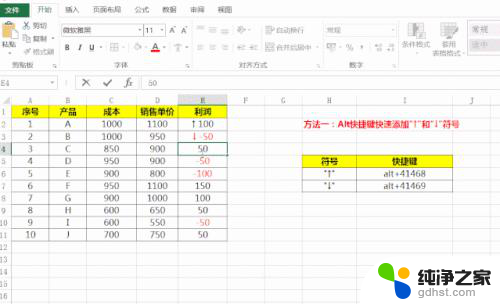
2.方法二:自定义单元格格式快速添加"↑"和"↓"符号;
自定义格式:[>0]↑ 0;[<0]↓ 0
具体步骤:
1、首先鼠标选择我们需要设置符号的区域E2:E11,点击鼠标右键选择设置单元格格式。然后点击自定义,自定义格式内容输入[>0]↑ 0;[<0]↓ 0;2、[>0]↑ 0;[<0]↓ 0代表的意思就是,出现数据大于0时,数字前面添加↑ ,当出现数据小于0时,数字前面添加↓ 。
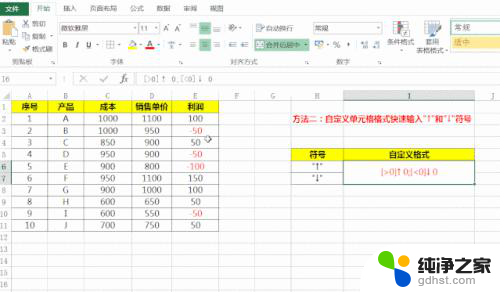
3.方法三:条件格式快速添加"↑"和"↓"符号;
具体步骤:1、首先鼠标选择我们的数据区域E2:E11,点击菜单栏:开始—条件格式。自定义规则;2、选择基于各自值设置单元格格式,格式样式选择图标集。图标样式选择上下箭头。下方的图标规则依次设置数字大于等于0时为向上的箭头,小于0时为向下的箭头。
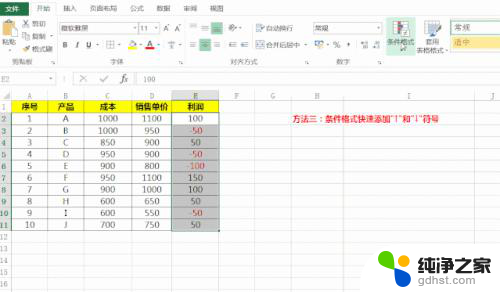
4.以上三种方法大家可以灵活运用,喜欢的朋友可要记得收藏啊 !!!!
以上就是图标集箭头设置的全部内容,如果你遇到了这种现象,不妨根据我的方法来解决吧,希望能对大家有所帮助。
- 上一篇: 微信上的步数怎么打开
- 下一篇: 怎么设置excel窗口总在最前面
图标集 箭头怎么设置相关教程
-
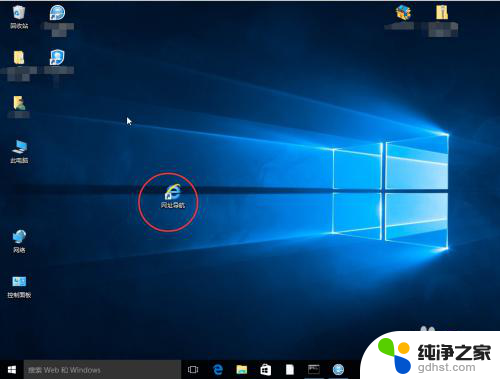 怎么把桌面上图标的箭头去掉
怎么把桌面上图标的箭头去掉2024-03-24
-
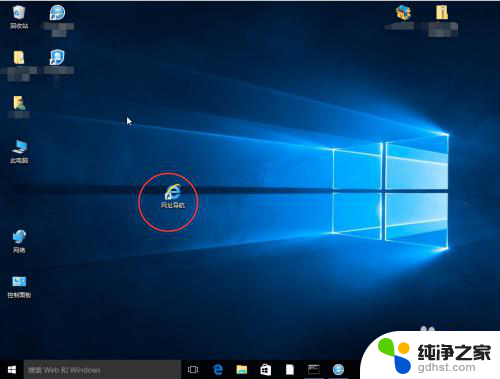 取消图标上的小箭头
取消图标上的小箭头2023-12-06
-
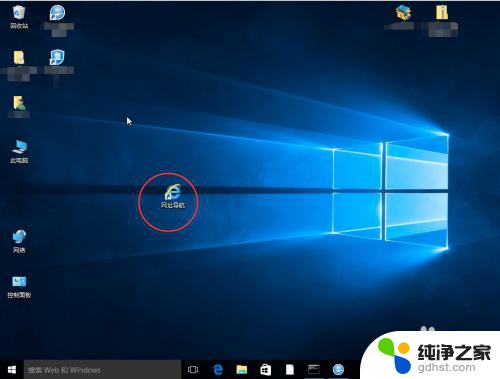 桌面图标上的小箭头怎么去掉
桌面图标上的小箭头怎么去掉2023-11-26
-
 笔记本触摸板不显示鼠标箭头
笔记本触摸板不显示鼠标箭头2024-04-03
电脑教程推荐
- 1 电容麦连接声卡没声音
- 2 word文档中的回车键箭头怎么消除
- 3 如何让电脑玩游戏不卡
- 4 excel筛选不能用怎么办
- 5 文件怎么批量修改后缀
- 6 复印机怎么扫描到电脑上
- 7 微信视频怎么没有声音了
- 8 插入u盘在电脑上怎么打开
- 9 文档怎么解除只读模式
- 10 微信登录不了是什么原因